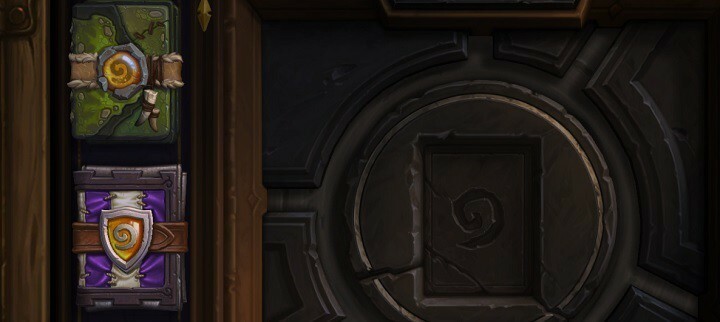Denne software reparerer almindelige computerfejl, beskytter dig mod filtab, malware, hardwarefejl og optimerer din pc til maksimal ydelse. Løs pc-problemer og fjern vira nu i 3 nemme trin:
- Download Restoro pc-reparationsværktøj der kommer med patenterede teknologier (patent tilgængelig her).
- Klik på Start scanning for at finde Windows-problemer, der kan forårsage pc-problemer.
- Klik på Reparer alt for at løse problemer, der påvirker din computers sikkerhed og ydeevne
- Restoro er blevet downloadet af 0 læsere denne måned.
Da genren med samlekort fik en stor popularitetsbust gennem årene, er al den nødvendige verden et massivt online spil. Så Blizzard benyttede lejligheden og skabte Hearthstone: Heroes of Warcraft. Baseret på det veletablerede Warcraft-univers blev spillet øjeblikkeligt et hit verden over.
Hearthstone er ikke et krævende spil. Så systemkrav er normalt ikke problemet, men der er nogle andre problemer, der kan forstyrre spillerne. Ikke desto mindre rapporterede nogle brugere for nylig en irriterende fejl. Spillet starter simpelthen ikke. For den sags skyld har vi forberedt nogle løsninger til dig.
Hvordan løser jeg problemet "Spil starter ikke" i Hearthstone
- Deaktiver eller afinstaller kendte modstridende programmer
- Opdater Hearthstone
- Opdater GPU-drivere
- Log ind i en anden region
- Skift kompatibilitetstilstand
- Scan og reparer spilinstallationen
- Geninstaller spillet
Løsning 1 - Deaktiver eller afinstaller kendte modstridende programmer
Nogle programmer og deres baggrundsprocesser er kendt for at forstyrre Hearthstone. Derfor kan de skabe en lang række problemer. Vi viser nogle af dem her:
- Norton, Kaspersky og Panda Antivirus-løsninger.
- Torrent-klienter og downloadadministratorer.
- Applikationer til GPU-tuning.
- VoIP-tjenester.
- Peer 2 Peer-software.
Den nemmeste måde at løse dette problem er ved at afinstallere disse programmer. På den anden side kan du bare deaktivere dem, mens du spiller Hearthstone.
Løsning 2 - Opdater Hearthstone
Du skal altid have den nyeste opdatering / opdatering installeret. Klienten opdaterer automatisk Hearthstone til den nyeste version, så det burde ikke være et problem. Desværre er du ved nogle lejligheder nødt til at lappe spillet manuelt. Du kan gøre det ved at følge disse instruktioner:
- Download Agent selvstændige programrettelsesfiler.
- Luk alle kørende Blizzard-spil og -startere (inklusive Battle.net-appen), og vent mindst 30 sekunder.
- Højreklik på Proceslinje og opdrag din Jobliste
- Under Processer, tjek for Agent.exe. Hvis den er aktiv, skal du stoppe den.
- Uddrag de enkeltstående patch-filer til følgende placering C: \ Program Data \ Battle.net. Du skal aktivere Skjulte filer og mapper for at se dette.
- Bekræft, at du vil flette og erstatte filerne.
- Start Battle.net-appen eller spilstarteren igen, og prøv at lappe normalt.
Løsning 3 - Opdater GPU-drivere
Opdatering af dine drivere er det vigtigste for hvert spil. Og Hearthstone er ikke en undtagelse. Vær sikker på at du tager dine chauffører fra officielle websteder.
Hvis du har en Nvidia GPU, skal du gå her.
Hvis du har en AMD / ATI GPU gå her.
Kør en systemscanning for at finde potentielle fejl

Download Restoro
PC-reparationsværktøj

Klik på Start scanning for at finde Windows-problemer.

Klik på Reparer alt for at løse problemer med patenterede teknologier.
Kør en pc-scanning med Restoro reparationsværktøj for at finde fejl, der forårsager sikkerhedsproblemer og afmatning. Når scanningen er afsluttet, erstatter reparationsprocessen beskadigede filer med friske Windows-filer og komponenter.
Hvis du vil opdatere dine drivere fra Enhedshåndtering, skal du tjekke ud denne artikel.
Løsning 4 - Log ind i en anden region
Ændring af din region kan være meget nyttig i forskellige problemer. Bare rolig, det er ikke en permanent ændring. Efter et par spil i en anden region kan du komfortabelt komme hjem. Du kan nemt ændre din region Battle.net app i Hearthstone-fanen. Der kan være et midlertidigt problem med din regionale server.
Hearthstone har 4 regioner: Amerika, Europa, Asien og Kina. Prøv at skifte til en af dem, du ikke spiller regelmæssigt på, og senere kan du komme tilbage uden at miste nogen fremskridt.
Løsning 5 - Skift kompatibilitetstilstand
Nogle brugere rapporterede, at ændring af kompatibilitetstilstand hjalp dem med at løse lignende problemer. Så du skal prøve det. Denne proces er slet ikke vanskelig, og vi leder dig igennem den:
- Gå til Battle.net installationsmappe. Standardplaceringen er C: \ Program Files \ Hearthstone.
- Højreklik på Hearthstone-applikationen, og åbn Egenskaber.
- I fanen Kompatibilitet skal du markere Kør dette program i kompatibilitetstilstand for.
- Hvis du kører Windows 10, skal du vælge Windows 8. Så dybest set nedgraderes til tidligere systemversion.
- Marker også Kør som administrator.

- Gem konfigurationen, og start spillet.
Løsning 6 - Scan og reparer spilinstallationen
Nogle gange bliver spilfilerne ødelagt eller ufuldstændige. Er det på grund af fejl, malware eller anden ondsindet software. Forestil dig nu, at du skal geninstallere spillet, hver gang det sker. Takket være et implementeret værktøj giver Battle.net dig mulighed for at scanne og reparere disse filer. Følg disse instruktioner for at gøre det:
- Åbn din Battle.net desktop klient.
- Klik på fanen Hearthstone.
- Åbn Indstillinger, og vælg Scan og reparer.

- Processen varer i et par minutter.
- Når det er færdigt, kan du prøve at starte spillet.
Løsning 7 - Geninstaller spillet
Hvis ingen af de foregående 6 trin hjalp dig, kan du prøve at geninstallere Hearthstone og se efter ændringer. Selvom dette og alle slags andre problemer løses af reparationsværktøjet, er den rene geninstallation nogle gange vejen at gå. Vi opfordrer dig til at slette alle tilknyttede filer og registreringsdatabase poster, efter at spillet er afinstalleret. På den måde kan du starte fra bunden. Hvis du ikke er sikker på, hvordan du geninstallerer Hearthstone, skal du følge disse trin:
- Åbn Battle.net-klienten, højreklik på Hearthstone og afinstaller den.
- Naviger til programfiler og AppData, og slet tilknyttede filer.
- Gå tilbage til klienten, og geninstaller Hearthstone.
Det handler om det. Vi håber, du finder disse løsninger nyttige og endelig løser problemer i forbindelse med mislykket opstart.
Har du yderligere løsninger? Hvis du gør det, så del dem med os i kommentarfeltet.
 Har du stadig problemer?Løs dem med dette værktøj:
Har du stadig problemer?Løs dem med dette værktøj:
- Download dette pc-reparationsværktøj klassificeret Great på TrustPilot.com (download starter på denne side).
- Klik på Start scanning for at finde Windows-problemer, der kan forårsage pc-problemer.
- Klik på Reparer alt for at løse problemer med patenterede teknologier (Eksklusiv rabat for vores læsere).
Restoro er blevet downloadet af 0 læsere denne måned.